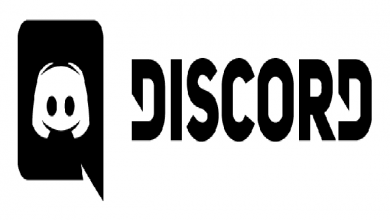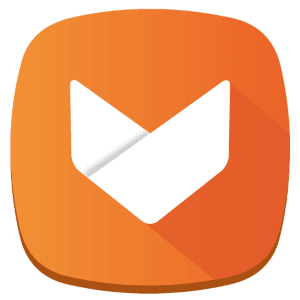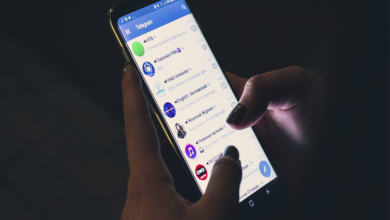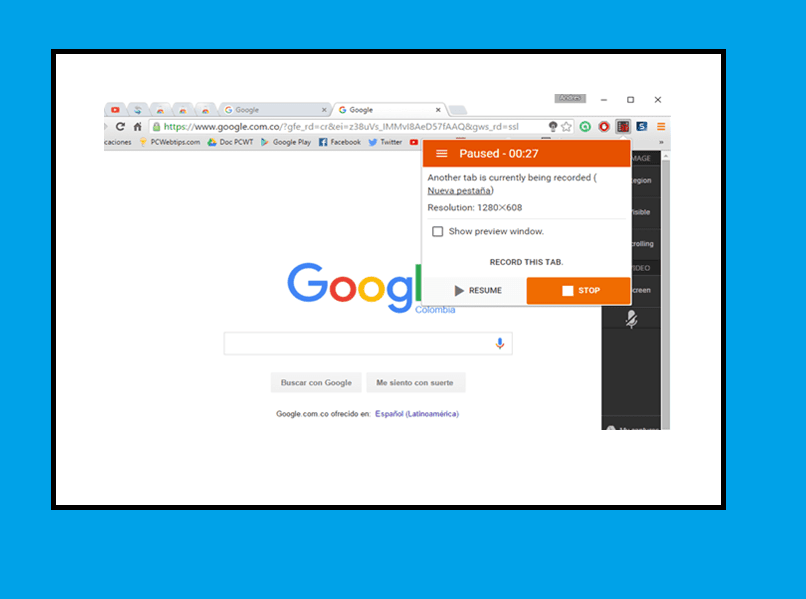ما هو Notion وكيف يمكنني استخدامه لتنظيم نفسي بشكل أفضل؟
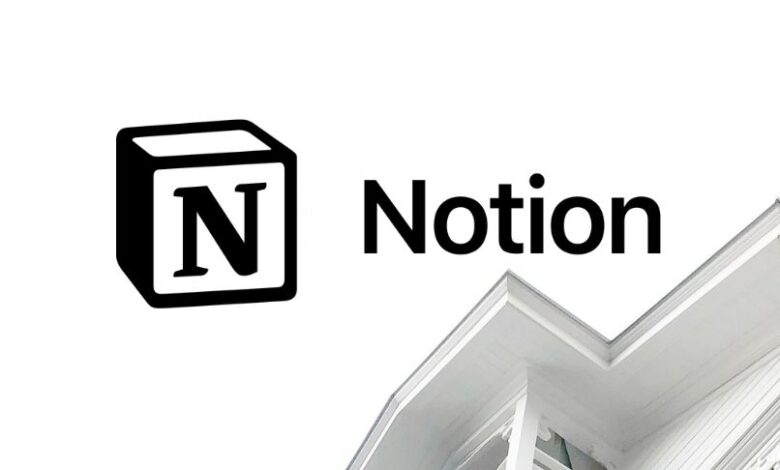
Notion هو تطبيق يستخدم لتنظيم الأنشطة ، والتي يمكن تكييفها مع الاحتياجات وفقًا للمهنة التي يقوم بها المستخدم. إنه مدير مهام يمكننا تنزيله لجهاز كمبيوتر أو جهاز محمول. على الرغم من أنه ليس باللغة الإسبانية ، إلا أنه سهل الاستخدام للغاية ، نظرًا لأنه سهل الاستخدام للغاية ، ويمكن للعديد من المستخدمين استخدامه بطريقة بسيطة للغاية.
ما الذي يجعل فكرة Notion مختلفة عن المنظمين الآخرين ولماذا نستخدمها؟
هناك العديد من الأدوات لإدارة المهام ، ولكن الأكثر شيوعًا هي Trello أو Google و Notion اللوحية. كل واحد منهم لديه آلية العمل الخاصة به التي تجعله فريدًا. على الرغم من أنه قد يكون لديهم ميزات مماثلة في Notion ، يمكننا استخدام الأدوات التي تسمح لنا بتصميم مكان عمل يناسب احتياجاتنا.
تتكون الصفحات من كتل نصية أو تعداد نقطي أو ترقيم أو إدراج عناصر مثل الرموز أو الصور. يمكن للمستخدم إنشاء صفحات داخل الآخرين حسب الأنشطة أو المهام التي يريد تنظيمها. وتجدر الإشارة أيضًا إلى أنه على الرغم من عدم توفر Notion باللغة الإسبانية ، إلا أنه سهل الاستخدام للغاية.
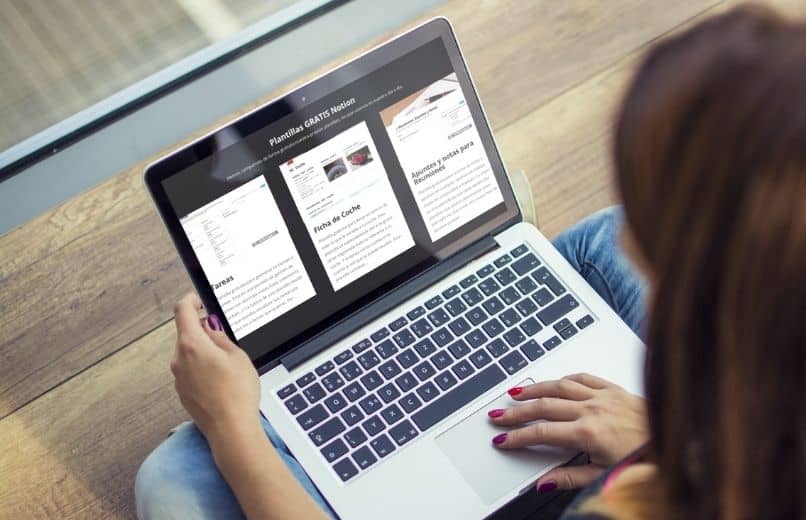
كيف تستخدم الفكرة خطوة بخطوة لإنشاء المشاريع وتنظيمها؟
الخطوة الأولى هي تنزيل الملاحظة على جهاز الكمبيوتر أو الجهاز المحمول. ثم سيتعين عليك اتباع عملية التثبيت التي يشير إليها التطبيق. بمجرد اكتمال الخطوة السابقة ، يجب عليك المتابعة لفتح حساب وفقًا لنوع الاشتراك الذي ترغب في الحصول عليه. بعد ذلك ، يمكنك البدء في استخدام جميع الميزات والأدوات لإنشاء مساحة العمل الخاصة بك ، ما عليك سوى اتباع الخطوات أدناه.
- عند تسجيل الدخول إلى Notion ، ستتمكن من تصميم قالب من البداية ، أو يمكنك الاختيار من بعض القوالب التي يوفرها النظام الأساسي.
- لإضافة صفحة جديدة ، انقر فوق “إضافة صفحة” من القائمة الرئيسية.
- ستحتاج بعد ذلك إلى إضافة عنوان للصفحة.
- لإدراج صفحات فرعية ، انقر فوق الرمز + بجوار اسم صفحتك الرئيسية.
- ضع غلافًا ، يمكنك الاختيار من بين تلك المتوفرة على النظام الأساسي أو يمكنك أيضًا تحميل صورة من جهاز الكمبيوتر الخاص بك.
- اكتب تعليقًا في أسفل العنوان ، سيساعدك هذا على تحديد محتوى مساحة العمل الخاصة بك .
- لإضافة كتل ، يجب النقر فوق المنطقة التي نريد وضع الشريط ووضعه فيه ، سيؤدي ذلك إلى إنشاء أنواع مختلفة من المكونات التي يمكن دمجها.
- لتنفيذ إجراء على كتلة ، ستحتاج إلى النقر فوق أيقونة 6 نقاط المجاورة لها.
- اختر أحد المكونات التي تظهر في قائمة الخيارات.
- من بين الخيارات المتاحة ، يمكنك تحديد إحدى الكتل الأساسية ، إما نص (نص) ، أو صفحة (صفحة) ، أو قائمة المهام (قائمة المهام) ، والتي ستتيح لك تصميم قاعدة البيانات الرئيسية الخاصة بك.
- أيضًا لإضافة خيارات أخرى مثل العنوان 1 (العنوان 1) ، قائمة التعداد النقطي (قائمة نقطية) ، العنوان 2 (العنوان 2) ، قائمة التعداد الرقمي (قائمة ذات تعداد رقمي).
- عندما نحتاج إلى إضافة معلومات طويلة جدًا ، يمكننا استخدام قوائم التبديل لأنها تعمل مثل القوائم المنسدلة.
- إذا أردنا إضافة عبارات قصيرة ، فيمكننا استخدام Quote ، وخيار Divider مفيد جدًا لتقسيم الكتل .
- أخيرًا وليس آخرًا ، يمكننا استخدام الرابط إلى الصفحة ، والذي يسمح لنا بإضافة روابط من صفحة إلى أخرى في مساحتنا.

هل Notion جيد حقًا مقارنة بالمنظمين الآخرين؟
يمتلك معظم مديري المهام أدوات متعددة تعزز تجربة المستخدم. على الرغم من أن هذه المنصات تقدم خططًا مجانية ، إلا أنها غالبًا ما تحتوي على أدوات محدودة. لذلك من الأفضل دائمًا دفع رسوم كل شهر لتتمكن من الوصول إلى جميع الخدمات.
تتمثل إحدى مزايا Notion في أنها تقدم خططًا بسعر أقل من الأنظمة الأساسية الأخرى ، مثل تطبيق Trello ، حيث تحتاج إلى اشتراك شهري مع خطة أساسية بسعر 5 دولارات أو علاوة بقيمة 10 دولارات. وفي الوقت نفسه في فكرة أن الأسعار أقل. للحصول على حساب Pro ، ما عليك سوى دفع 4 دولارات شهريًا.
على الرغم من أنه يمكننا في Trello العثور على العديد من الأدوات العملية جدًا عند إنشاء مساحة العمل الخاصة بنا ، إلا أن واجهتها تميل إلى أن تكون معقدة بعض الشيء ، ولهذا السبب يختار العديد من المستخدمين تعلم الميزات قبل البدء في الحصول على لوحات المهام الخاصة بهم. لكن في Notion لن تحتاج إلى فهم كيفية عملها لبدء إدارة مهامك ، نظرًا لأن واجهتها سهلة الاستخدام للغاية.